前章「#02 取得:独自ドメインの選び方【ブランド名・SEO・更新費用の基本】」の続きです。
今回はレンタルサーバー比較とWordPressについて解説していきます。
レンタルサーバーを選ぶ重要性
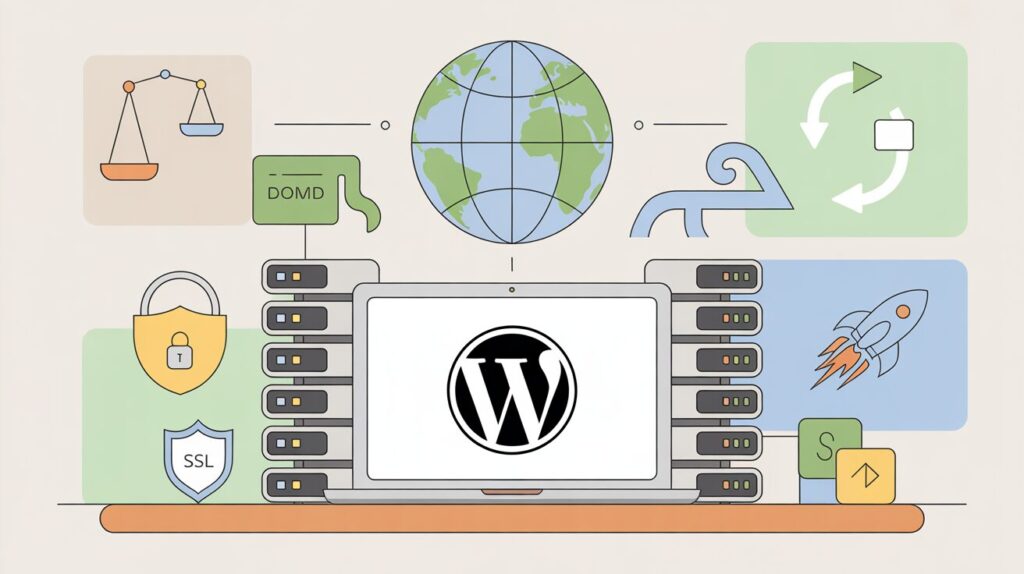
独自ドメインを取得しただけではブログは公開できません。ブログをインターネット上に置くための「家」となるのがレンタルサーバーです。 サーバーの性能や安定性は、ブログの表示速度や信頼性に直結します。初心者でも安心して使えるサービスを選ぶことが、長期的な運営の第一歩です。
レンタルサーバー比較ポイント
レンタルサーバーを選ぶ際に確認すべき基準は以下の通りです。
「検索エンジン最適化(Search Engine Optimization)」の略で、Googleなどの検索エンジンの結果ページで、あなたのWebサイトをより上位に表示させるための様々な取り組みのことです。
SEO対策を行うことで、Webサイトへのアクセスが増え、集客やビジネスの成果につながります。
料金プラン
表示速度・安定性
LiteSpeed(ライトスピード)は、Webサイトを動かすためのWebサーバーの一つで、高性能で効率的であることを特徴としています。
Apacheなどの他のWebサーバーと同様の役割を果たしますが、特にPHPベースのアプリケーション(WordPressなど)に適しているとされています。
サポート体制
WordPress簡単インストール機能
初心者に人気のレンタルサーバー例
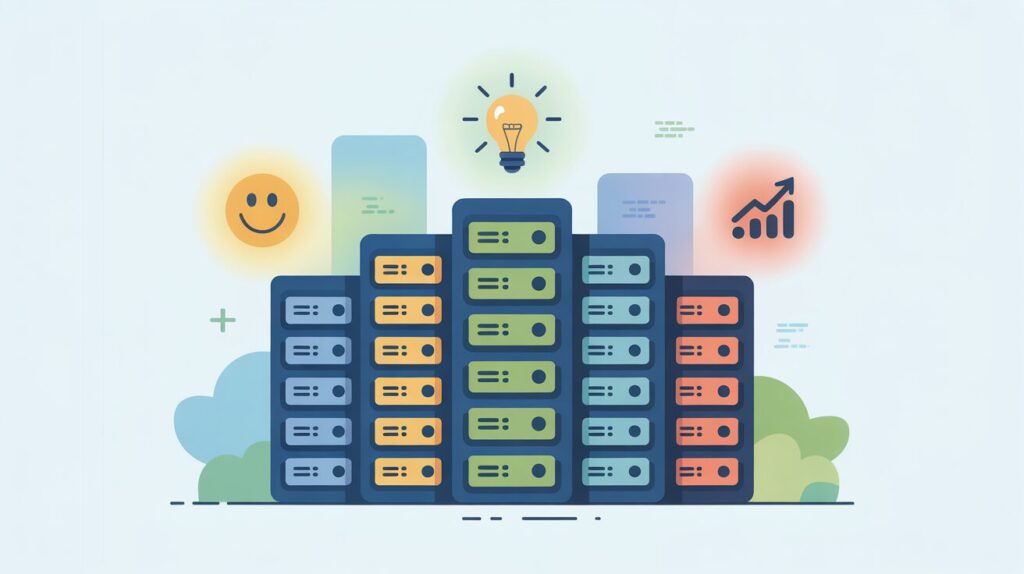
代表的なレンタルサーバーを比較すると以下のようになります。
| サービス名 | 月額料金目安 | 特徴 | サポート体制 | おすすめ度 |
|---|---|---|---|---|
| ConoHa WING
| 約900円〜 | 高速・安定性に強い。WordPress簡単セットアップあり | チャット/メール | 初心者〜中級者 |
| ロリポップ!
| 約550円〜 | 管理画面が分かりやすい。低価格プランあり | メール/チャット | 初心者向け |
| エックスサーバー
| 約1,200円〜 | 国内シェアNo.1。安定性と速度に定評あり | 電話/メール/チャット | 本格派 |
初心者は「ConoHa WING
![]() 」や「ロリポップ!
」や「ロリポップ!
![]() 」が安心。長期的に本格運営するなら「エックスサーバー
」が安心。長期的に本格運営するなら「エックスサーバー
![]() 」、「ConoHa WING」が有力候補です。
」、「ConoHa WING」が有力候補です。
WordPressの始め方(導入手順)
WordPressとは
WordPress(ワードプレス)は、専門的な知識があまりなくても、ウェブサイトやブログを簡単に作ったり、運営したりできる仕組みのことです。
WordPressは「家」を建てるのに似ています
WordPressを理解するための簡単な例えは、「家を建てる」ことに似ています。
初心者でも簡単に始められます
多くのレンタルサーバーでは、「WordPressクイックスタート」のような機能が提供されており、初心者でも最短10分程度で、サーバー契約、ドメイン取得、WordPressのインストール、セキュリティ対策(SSL化)などの作業を迷わず確実に完了できます。
ウェブサイトを開設した後は、まず初期設定(タイトルや説明文、パーマリンクの設定など)を行うことが推奨されています。
インストール手順
レンタルサーバー契約後は、WordPressをインストールしてブログを公開します。
初心者でも数分でブログを立ち上げられるのが魅力です。
レンタルサーバー「さくらインターネット」でのWordPressのインストール手順はこちらで解説してます。他のレンタルサーバーも似たような流れです。
初期ログイン
SSL設定(セキュリティ強化)
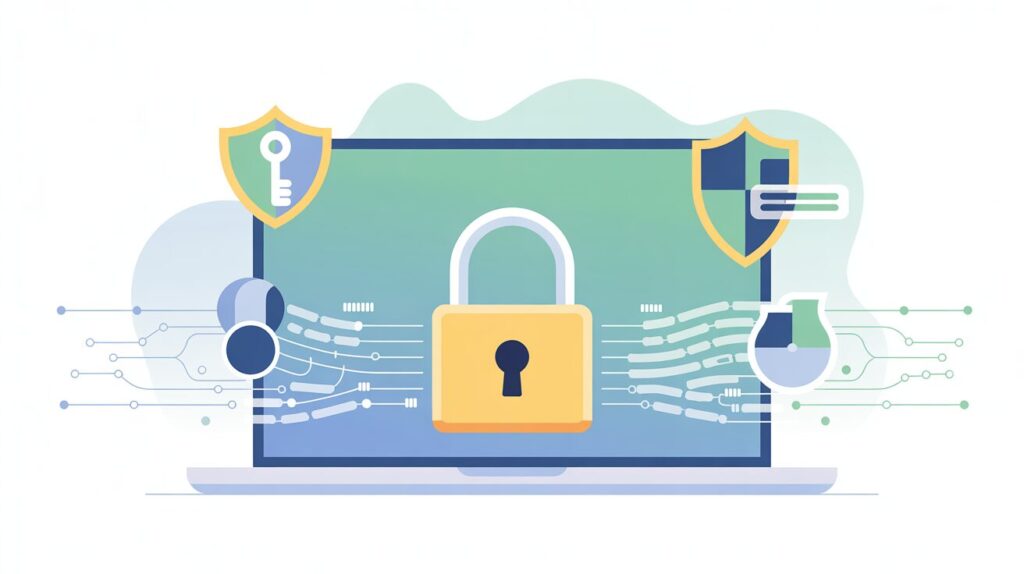
SSL はブログの暗号化をさし、URL が「http → https」になることで、Google も推奨し、導入していないほうが珍しいくらい。
レンタルサーバー「さくらインターネット」での設定方法はこちら
レンタルサーバー「ConoHa WING」での設定方法はこちら
高速化の基本
WordPress は放っておくと重くなるので、最初から軽量化を意識しておくと後が楽。
このあたりを押さえておけば、体感でわかるくらい表示速度が変わる。
初心者がつまずきやすいポイント
Q1. サーバー契約後、ブログが表示されません。
A. ネームサーバー設定の反映には数時間〜72時間かかる場合があります。焦らず待ちましょう。
Q2. WordPressのログインURLが分かりません。
A. https://ドメイン名/wp-admin が基本です。契約時のメールにも記載されています。
Q3. SSL設定後に「保護されていない通信」と表示されます。
A. キャッシュやリダイレクト設定が反映されていない可能性があります。WordPress管理画面で「httpsリダイレクト」を有効化しましょう。
読者へのメッセージ
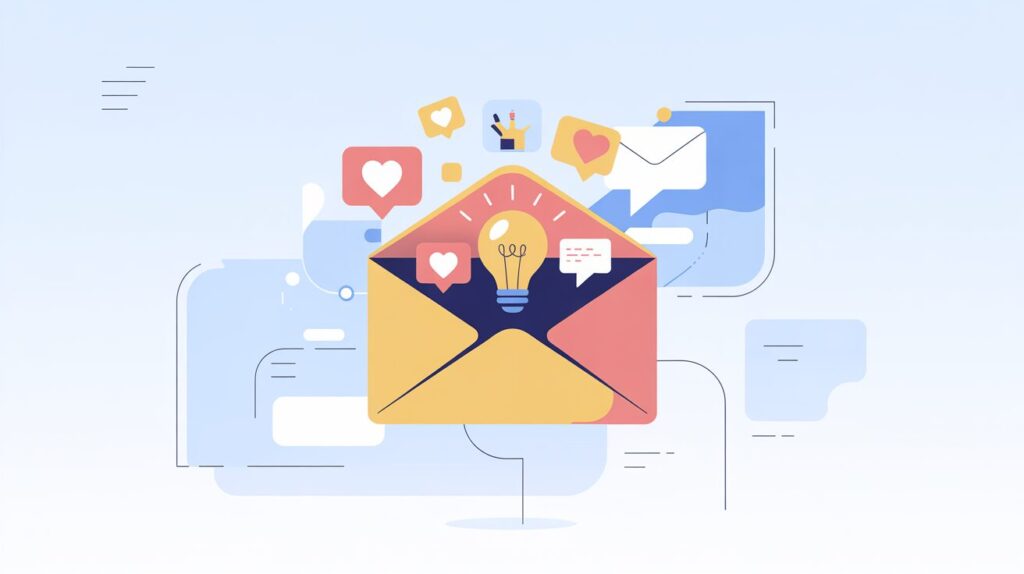
ここまでで「独自ドメイン取得 → レンタルサーバー契約 → WordPress導入 → SSL設定 → 高速化」までの流れが整いました。 これでブログを公開する基盤は完成です。
これで「独自ドメインの取得」から「レンタルサーバー契約」「WordPress導入」「SSL設定」「高速化の基本」まで、ブログを公開するための基盤が整いました。 ここまでくれば、あなたのブログは、インターネット上に安全かつ安定して公開できる状態になっています。
しかし、公開したばかりのブログはまだ「素の状態」です。デザインや機能、セキュリティ面を整えなければ、読者にとって使いやすく安心できるブログにはなりません。(記事を書いて閲覧できる状態になったが、収益を上げられる最終的な形状にはまだいくつかの設定が待っている。)
そこで次章では、初期設定編 として
を初心者にも分かりやすく解説していきます。
あなたのブログを「読者にとって快適で安全な場所」にするための第一歩を、一緒に整えていきましょう。
以上、【ブログ運営完全ガイド:基礎から収益化まで】#03 構築:レンタルサーバー比較とWordPressの始め方【SSL・高速化も解説】でした。

では、おつかれさまでした~











































































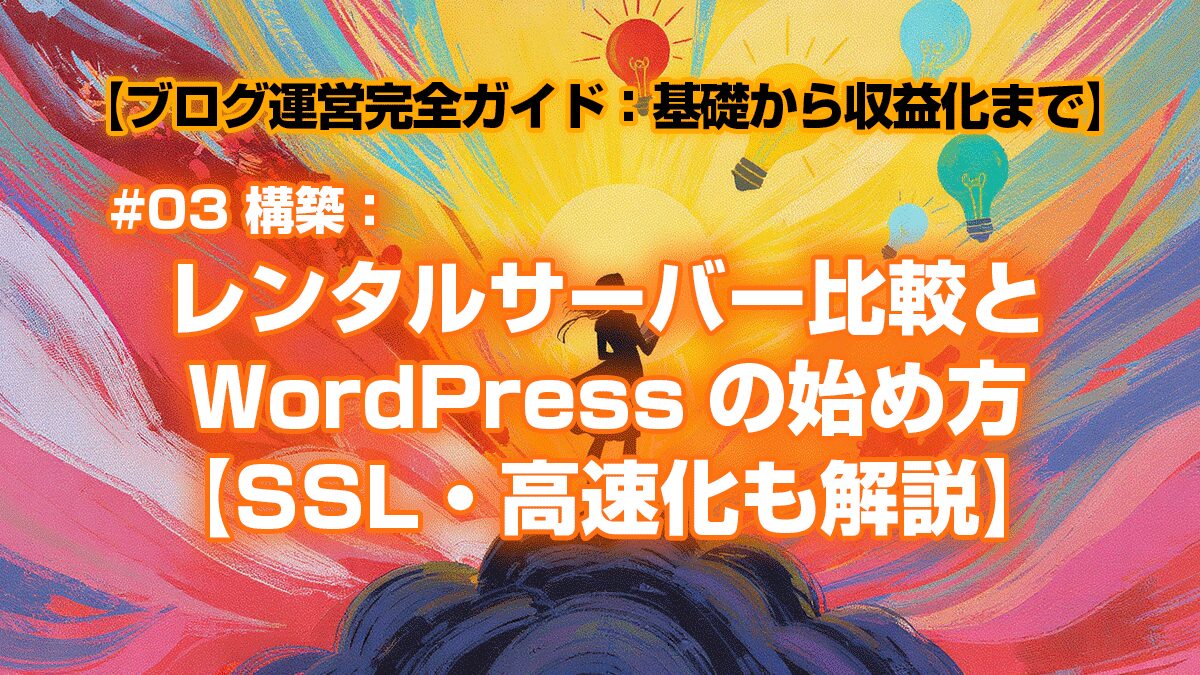


コメント